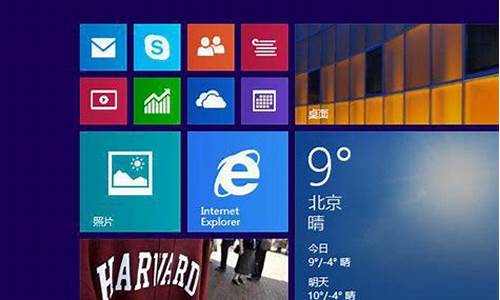1.如何在win7下安装Python及配置
2.如何在Windows 7安装Python2.7

1首先去python下载Python2.7.11安装程序,或者不知道地址的话,你也可以在百度下搜索python-2.7.11.msi安装文件
2在python上点击Downloads按钮,选择"Python2.7.9"按钮,在弹出对话框中点击“保存”按钮
3点击下载好的python2.7.11安装文件
4在安装软件窗口,点击"Next>"按钮
5选择相应的安装目录,这里我选择的是默认安装目录C:\Python27,点击"Next>"按钮
6注意,这里一定要选择安装这个组件Addpython.exe to Path 选项,点击"Next>"按钮
7安装完成后会出现以下提示信息
8接下来要为python2.7.0配置Path环境变量
点击桌面上的计算机,右击选择属性->选择高级系统设置
9选择环境变量按钮
10选择Path选项,点击"编辑",弹出窗口,在变量值框输入C:\Python27;
11在开始菜单里输入cmd,按下键盘上的回车键
12在命令行窗口中输入以下命令:python,按下键盘上的回车键,显示出python版本信息,到了这里,就成功的安装了python了!
如何在win7下安装Python及配置
在caffe中,经常需要可视化卷积神经网络的feature map及各层的滤波器,Python可视化是一个不错的选择,ipython notebool的安装具体如下,本文用python2.7.6进行安装,因为这个python版本比较稳定,python3.4.3安装会出现些问题:
1. 下载安装Python2.7.6
2. 设置环境变量
把c:\Python27添加到环境变量中.
3. 下载安装pip
下载get_pip.py 到某一个目录(如: f:\get-pip.py), 下载地址: ://.pip-installer.org/en/latest/installing.html#install-or-upgrade-setuptools
安装: 进入f:\, 运行:
python get-pip.py
在这个过程中, 系统会连接网络下载所需要的安装包并完成安装
4. 设置环境变量
把c:\Python27\Scripts 添加到环境变量中
作完前面四步, 就可以在Windows下面开始使用Python了.
1. 下载安装IPython:
c:>pip install ipython
系统就会去网上寻找ipython的包, 进行下载及安装. 等待差不多5分钟, 整个安装就完成了, 并且还把pyreadline也安装了. ipython3.exe被安装在c:\Python27\Scripts下面, 因为前面添加过环境变量的路径支持, 所以可以直接输入:
c:>ipython
2. 尝试Notebook, 还需要下载一些其它咚咚
1) 下载安装 pyzmq
c:>pip install pyzmq
2) 下载安装 jinja2,
c:>pip install jinja2
3) 下载安装 tornado,
c:>pip install tornado
好了,使用下面命令就可以把Notebook起来:
c:>ipython notebook
如果出现
ImportError: No module named notebook.notebook
则
pip install jupyter
3. 尝试科学计算的画图工具matplotlib
1) 下载安装nose
c:>pip install nose
2) 下载numpy-1.11.1+mkl-cp27-cp27m-win_amd64.whl到f:\
f:>pip install numpy-1.11.1+mkl-cp27-cp27m-win_amd64.whl, 此步骤会安装numpy和mkl
3)安装 matplotlib-1.2.0.win-amd64-py3.3.exe
4) 安装Scipy. 依旧到这个网站://.lfd.uci.edu/~gohlke/pythonlibs/#scipy-stack 下载 scipy-0.13.2.win-amd64-py3.3.exe
好了, 这就大功告成了.
5) 运行ipython notebook, 如果出现
AttributeError: 'module' object has no attribute 'PY2'
则执行pip uninstall six; pip install six; 重新安装six,大功告成
=====================================
在notebook中, 试试下面的程序:
================================
import numpy as np
from scipy.ndimage import filters
import io
import matplotlib
import matplotlib.image as mpimg
img = np.zeros((300, 300))
img[np.random.randint(0, 300, 1000), np.random.randint(0, 300, 1000)] = 255
img2 = filters.gaussian_filter(img, 4, order=2)
import io
import matplotlib
import matplotlib.image as mpimg
from IPython import display
buf = io.BytesIO()
matplotlib.image.imse(buf, img2, cmap="gray")
display.Image(buf.getvalue())
如何在Windows 7安装Python2.7
1、首先,从百度搜索python下载适合自己电脑python版本。
2、鼠标右击桌面“计算机”,选择打开菜单栏中的“属性”。
3、WindowsXP时,在新弹出的属性窗口,选择“高级”->“环境变量”。Windows7是,在新弹出的属性窗口,选择左侧的“高级系统设置”,
4、在新弹出的属性窗口,选择“高级”->“环境变量”。
4、把python安装目录的路径追加到PATH里,然后确定。(注意:箭头指的两个分号一定要加上并且分号一定要在英文输入模式下输入)
5、最后在CMD中输入python,看看有没有安装成功,如果出现以下画面说明安装成功。
工具:python安装包(对应自己电脑系统位数),window7系统.
版本:python-2.7.13(python-2.7.13.amd64.msi)
下载和自己本机匹配的python版本,注意自己的电脑是64位的还是32的!
2.下载好python安装包后双击python安装包,选择install? just for me,(当然,也可以选择install for all users)点击下一步。
3.选择python要安装的盘符,(记住自己选择的安装位置,方便添加环境变量,比如我安装在C://Python27)点击next下一步。
4.选择python索要安装的文件,默认全部安装,可以不选择,直接点击next。
5.稍等一小会儿会就会安装成功,然后点击finsh安装完成。
6.添加环境变量:
右键计算机(我的电脑), 选择属性。
选择高级系统配置,点击环境变量,选择path路径,然后双击打开Path, 把刚刚安装python时选择的路径放在path路径里面,比如我的C://Python27,就要在原来的Python后面添加C://Python27; ?注意这个时候每个路径后面都有一个分号‘;’。
7.然后在cmd命令行下键入python,若出现python的版本信息,即为安装完成!